Pytanie
Problem: Jak zmienić rozmiar czcionki w systemie Windows 10?
Czy istnieje sposób na zwiększenie rozmiaru czcionki w systemie Windows 10? Jest dla mnie za mały!
Rozwiązany Odpowiedź
Windows 10 jest elastyczny i umożliwia użytkownikom dokonywanie różnych dostosowań. W ten sposób możliwa jest również zmiana rozmiaru czcionki.
Użytkownicy mogą dostosować rozmiar tekstu, aplikacji i innych elementów. Możesz jednak również zmienić rozmiar obiektów interfejsu użytkownika, takich jak paski kafelków, menu, okna wiadomości itp.
Wszystkimi niezbędnymi ustawieniami można sterować za pomocą ustawień wyświetlania, do których można łatwo uzyskać dostęp z pulpitu po kliknięciu prawym przyciskiem myszy pustego obszaru.
Tutaj znajdziesz slajd umożliwiający zmianę rozmiaru czcionki. Domyślnie Windows 10 ustawia suwak na 100%.
Jeśli jednak te zalecane ustawienia nie są dla Ciebie odpowiednie, możesz je po prostu zmienić. Jeśli masz problemy z odczytaniem tekstu, możesz przesunąć suwak na 125, 150, 175 lub nawet 200 procent.
Jeśli chcesz zmienić rozmiar czcionki różnych wpisów interfejsu użytkownika, przejdź do Zaawansowanych ustawień wyświetlania. Tutaj użytkownicy mogą ustawić rozmiar czcionki od 6 pt do 24 pt.
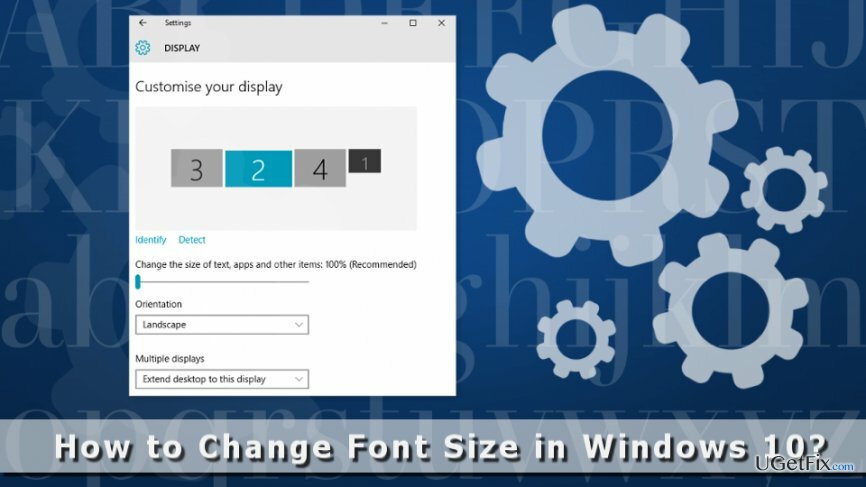
Zmiana rozmiaru czcionki w systemie Windows 10
Aby przywrócić maksymalną wydajność komputera, musisz kupić licencjonowaną wersję Reimage Reimage naprawa oprogramowania.
Jeśli niedawno zainstalowałeś system Windows 10, być może zauważyłeś, że rozmiar czcionki tekstów, ikon i interfejsu użytkownika jest dość mały.
Wspomnieliśmy już jednak, że możesz łatwo zwiększyć rozmiar czcionki. Wszystko, co musisz zrobić, to uzyskać dostęp do „Ustawienia wyświetlania”. Znajdziesz tutaj suwak oraz zaawansowane opcje, które pozwalają na dokonanie konkretnych korekt.
Dlatego wykonaj poniższe czynności i spraw, aby czcionki systemu Windows 10 były łatwo czytelne:
1. Przejdź do „Ustawienia wyświetlania”. Możesz to zrobić na dwa sposoby:
- Kliknij przycisk Windows iw polu wyszukiwania wpisz "Ustawienia wyświetlania," i kliknij Wchodzić.
- Kliknij prawym przyciskiem myszy puste miejsca na pulpicie. W wyświetlonym menu rozwijanym wybierz "Ustawienia wyświetlania" opcja.
2. W wyświetlonym oknie znajdziesz suwak „Zmień rozmiar tekstu, aplikacji i innych elementów”. Domyślnie skala jest ustawiona na 100%. Możesz jednak zmniejszyć lub zwiększyć czcionkę, przesuwając suwak do preferowanej wartości procentowej.
3. Po ustawieniu rozmiaru czcionki kliknij Zastosować przycisk poniżej.
4. Otrzymasz wiadomość, że zostaniesz poproszony o wylogowanie się z konta w celu zastosowania zmian. Kliknij Wyloguj się teraz opcja.
Po ponownym zalogowaniu się na swoje konto powinieneś zobaczyć różnicę. Rozmiar czcionki zostanie zwiększony lub zmniejszony. Jeśli nie jesteś zadowolony z wyniku, możesz wrócić do Ustawień wyświetlania i dostosować ustawienia.
Jeśli chcesz zmienić rozmiar czcionki elementów interfejsu użytkownika, takich jak pasek kafelków, menu, okna komunikatów i podobne wpisy, wykonaj następujące czynności:
1. Na końcu "Ustawienia wyświetlania" okno, jest „Zaawansowane ustawienia wyświetlania” opcja. Kliknij na to.
2. Wybierać „Zaawansowane rozmiary tekstu i innych elementów”.
3. Tutaj znajdziesz elementy interfejsu użytkownika. Ustaw preferowany rozmiar czcionki i kliknij "Zastosować."
4. Możesz również zostać poproszony o wylogowanie się lub ponowne uruchomienie komputera. Konieczne jest zapisanie zmian.
Zoptymalizuj swój system i spraw, aby działał wydajniej
Zoptymalizuj swój system już teraz! Jeśli nie chcesz ręcznie sprawdzać komputera i nie możesz znaleźć problemów, które go spowalniają, możesz skorzystać z oprogramowania optymalizacyjnego wymienionego poniżej. Wszystkie te rozwiązania zostały przetestowane przez zespół ugetfix.com, aby mieć pewność, że pomagają ulepszać system. Aby zoptymalizować komputer jednym kliknięciem, wybierz jedno z tych narzędzi:
Oferta
Zrób to teraz!
Ściągnijoptymalizator komputerowySzczęście
Gwarancja
Zrób to teraz!
Ściągnijoptymalizator komputerowySzczęście
Gwarancja
Jeśli nie jesteś zadowolony z Reimage i uważasz, że nie poprawił on twojego komputera, skontaktuj się z nami! Prosimy o podanie wszystkich szczegółów związanych z Twoim problemem.
Ten opatentowany proces naprawy wykorzystuje bazę danych zawierającą 25 milionów komponentów, które mogą zastąpić każdy uszkodzony lub brakujący plik na komputerze użytkownika.
Aby naprawić uszkodzony system, musisz zakupić licencjonowaną wersję Reimage narzędzie do usuwania złośliwego oprogramowania.

VPN ma kluczowe znaczenie, jeśli chodzi o prywatność użytkownika. Narzędzia do śledzenia online, takie jak pliki cookie, mogą być wykorzystywane nie tylko przez platformy mediów społecznościowych i inne strony internetowe, ale także przez dostawcę usług internetowych i rząd. Nawet jeśli zastosujesz najbezpieczniejsze ustawienia za pośrednictwem przeglądarki internetowej, nadal możesz być śledzony za pomocą aplikacji połączonych z Internetem. Poza tym przeglądarki skoncentrowane na prywatności, takie jak Tor, nie są optymalnym wyborem ze względu na zmniejszone prędkości połączenia. Najlepszym rozwiązaniem zapewniającym najwyższą prywatność jest Prywatny dostęp do Internetu – być anonimowym i bezpiecznym w Internecie.
Oprogramowanie do odzyskiwania danych to jedna z opcji, które mogą Ci pomóc odzyskać swoje pliki. Po usunięciu pliku nie rozpływa się on w powietrzu – pozostaje w systemie, dopóki nie zostaną na nim zapisane żadne nowe dane. Odzyskiwanie danych Pro to oprogramowanie do odzyskiwania, które wyszukuje działające kopie usuniętych plików na dysku twardym. Korzystając z tego narzędzia, możesz zapobiec utracie cennych dokumentów, prac szkolnych, osobistych zdjęć i innych ważnych plików.